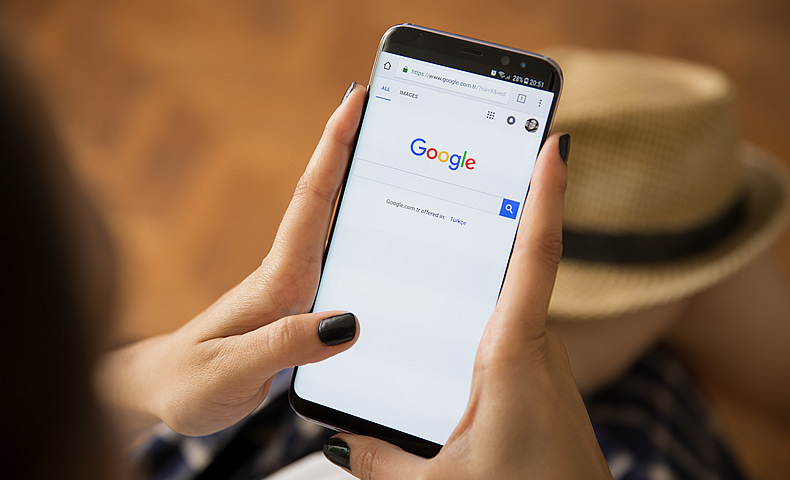TCDテーマは、管理画面からGoogleカスタム検索IDを設定するだけで、サイト内検索にGoogleカスタム検索エンジンを利用できます。(一部対応していないテーマもあります。)
当記事では、Googleカスタム検索の特徴とIDの取得〜設定方法を解説していきます。
Googleカスタム検索とは?
Googleが提供しているサイト内検索サービスです。導入することで、サイト内検索にGoogleの検索エンジンを利用できます。
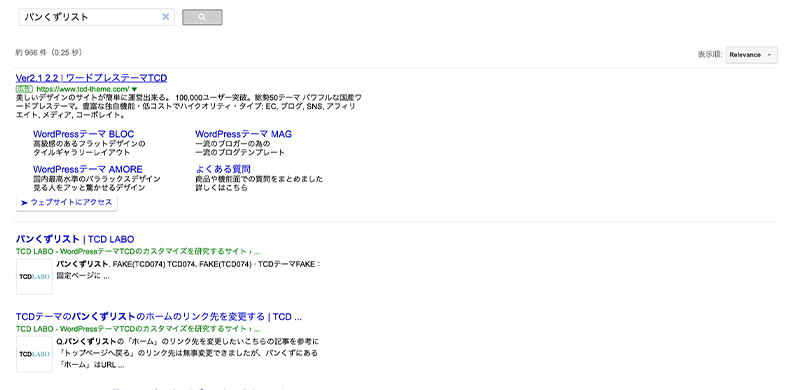
TCD LABOのGoogleカスタム検索結果
WordPressにデフォルトで備わっているサイト内検索よりも高機能で、主に下記の特徴があります。
- Googleの検索機能と同等のサイト内検索を実装
- 検索結果の表示速度が高速
- アドセンス広告と連動して収益化できる(連動しない場合はGoogle広告が入ります)
しかし、Google検索にインデックスされていないページは検索結果に表示されないため、サイトを開設して間もない頃は、デフォルトのサイト内検索を利用しましょう。
TCDテーマでGoogleカスタム検索を使う方法
Googleカスタム検索は下記の手順で導入できます。
Googleカスタム検索IDの取得
まずは、Googleカスタム検索IDを取得していきます。下記のボタンからページにアクセスして、ログインしてください。(Googleアカウントが必要です。)
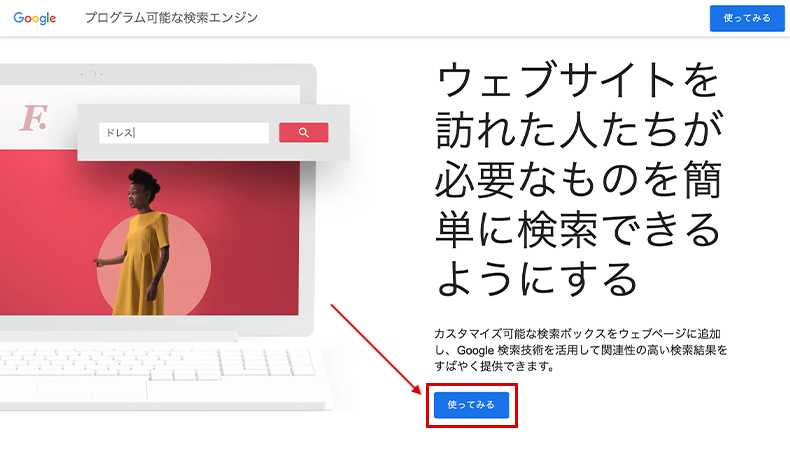
ログイン後は下記の画面になりますので、順番に項目を埋めていきましょう。(下記の画面にならない場合は、「新しい検索エンジン」を押してください。)

❶ 検索するサイト
サイトのドメインやページのURLを入力します。基本的には、サイト内の全てのページが対象にしますので、「example.com/*」のような形式で入力しておくとよいでしょう。
❷ 言語
日本語を選択します。
❸ 検索エンジンの名前
ここで作成する検索エンジンの名称を入力します。サイト名やドメイン等、管理しやすい名称にしましょう。
❹ 作成
全て入力したら「作成」を押して完了です。
作成後は、下記の画面になりますので、「コードを取得」を押します。
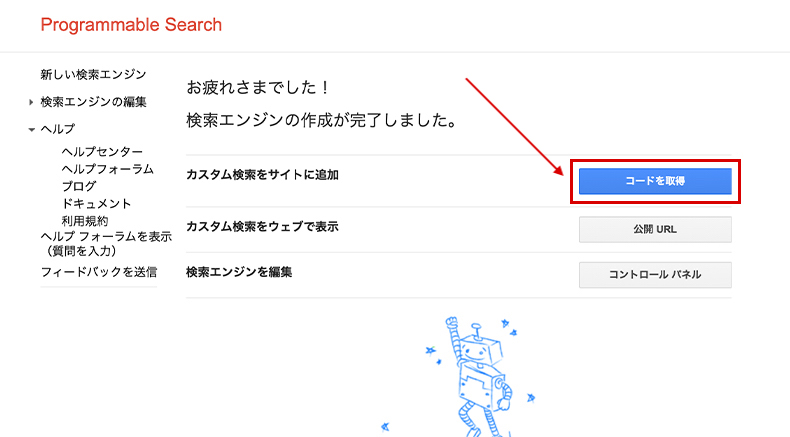
コードが表示され、下記の赤枠で囲まれた部分が「Googleカスタム検索ID」になります。こちら使用しますので、コピーしましょう。(「設定」>「基本」>「検索エンジンID」からも確認できます。)
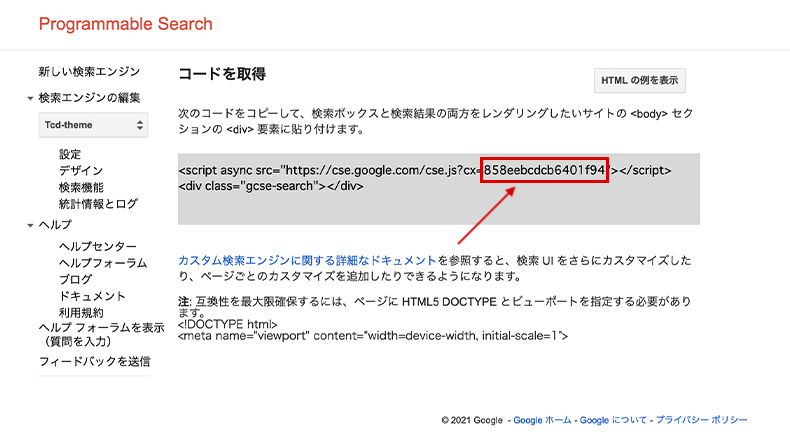
Googleカスタム検索を設置する
取得したIDは、ウィジェットで使用します。
WordPressの管理画面にログインした後、「外観」>「ウィジェット」にアクセスします。Googleカスタム検索ウィジェットを各ウィジェットエリアに配置して、取得したIDを「Google検索ID」に入力します。
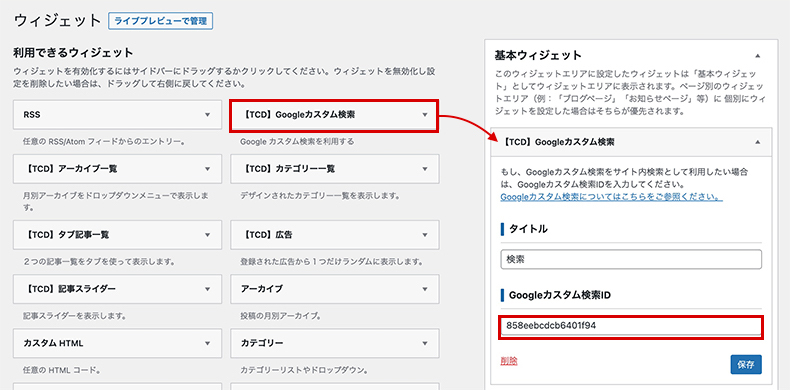
これでサイト内検索にGoogleカスタム検索を導入できました。(IDに誤りがあると、エラーが生じますのでご注意ください。)
アドセンスとGoogleカスタム検索を連動させる
Google AdSenseのアカウントをお持ちであれば、Googleカスタム検索と連動することも可能です。
「Programmable Search」にアクセスして、「設定」>「広告」>「検索エンジンの収益化」をオンにします。これで連動させることができました。
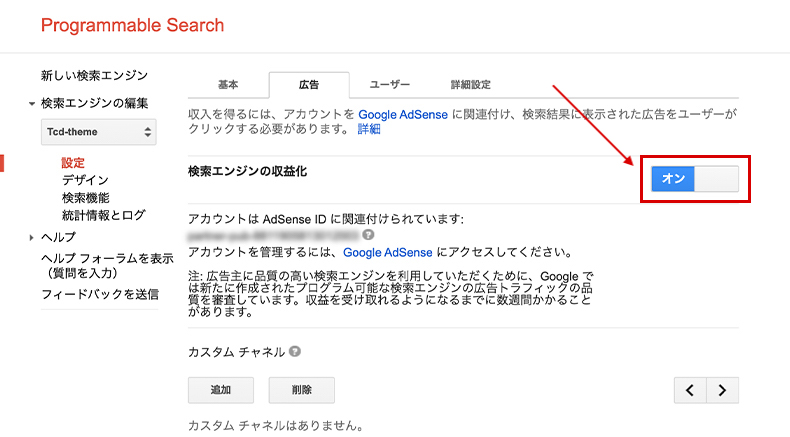
また、「検索エンジンの収益化」が表示されない場合は、アドセンスアカウントをお持ちでないか、承認が保留になっている可能性がありますので、再度ご確認ください。
まとめ
Googleカスタム検索の導入方法について解説しました。当記事で紹介した機能以外にも、検索機能の強化やデザインの変更等も可能です。
また、Google AdSenseに合格していない方は、下記に合格するポイントや注意点を解説してますので、ぜひこちらも合わせてご覧ください。